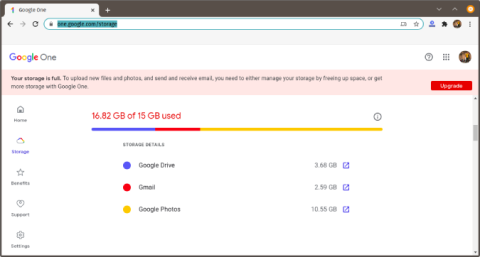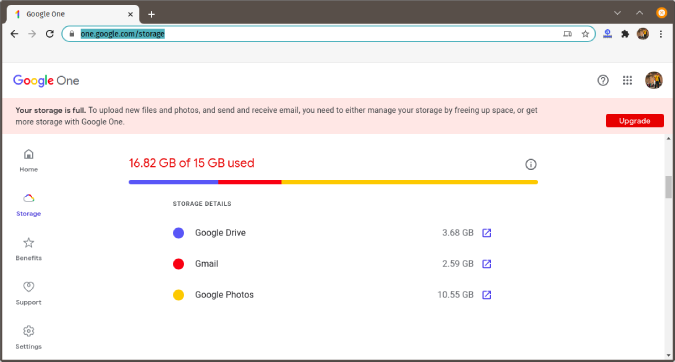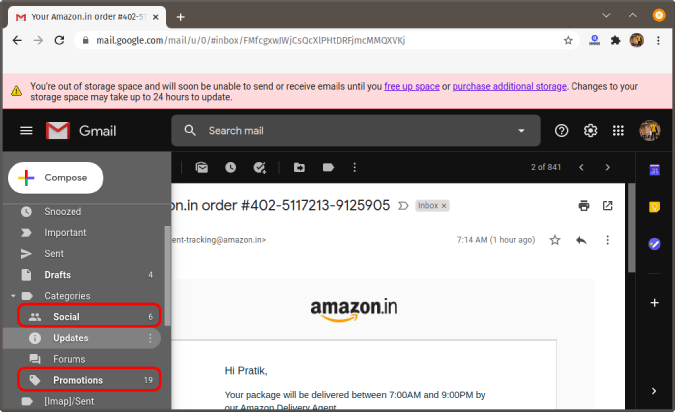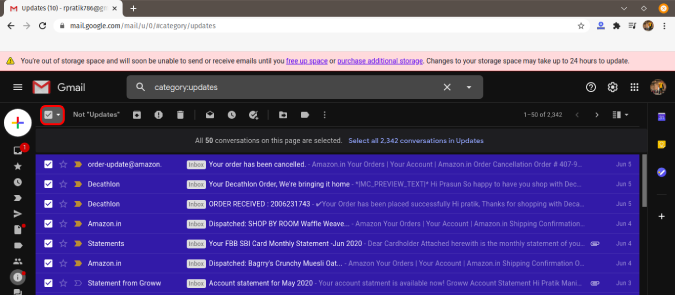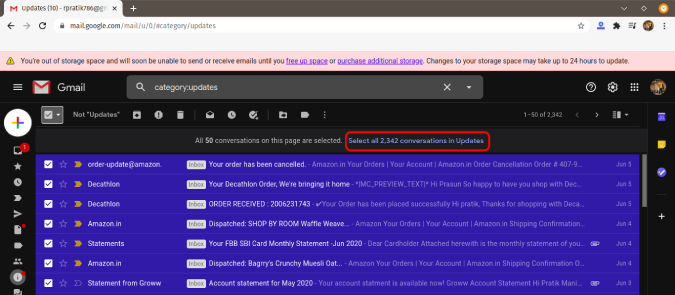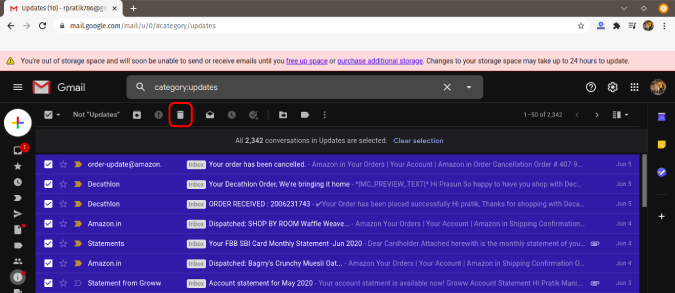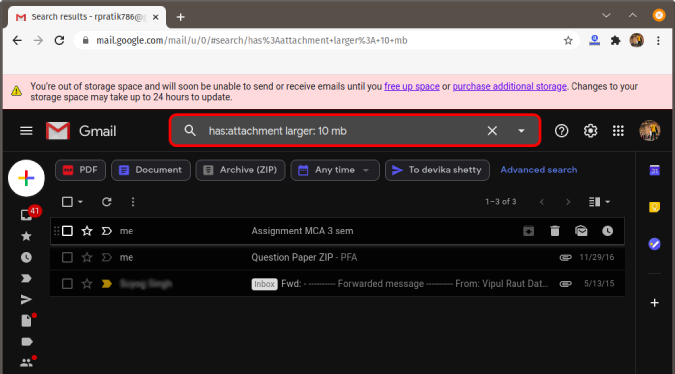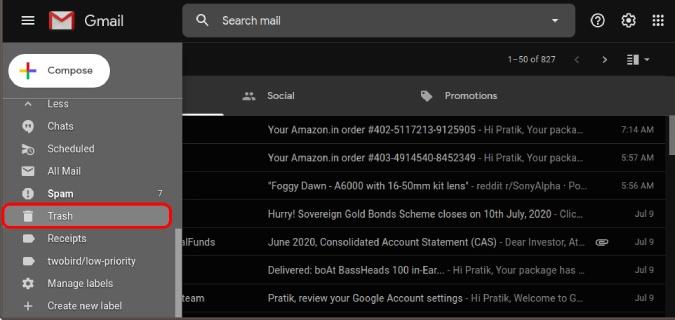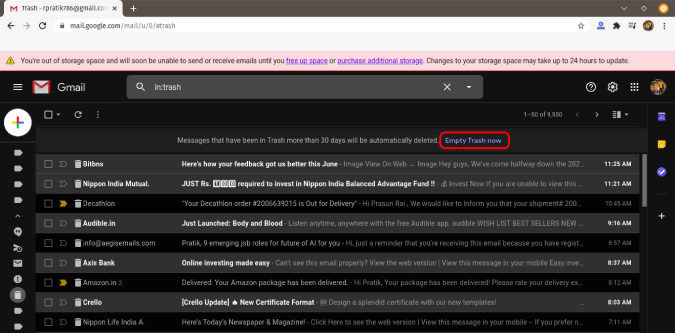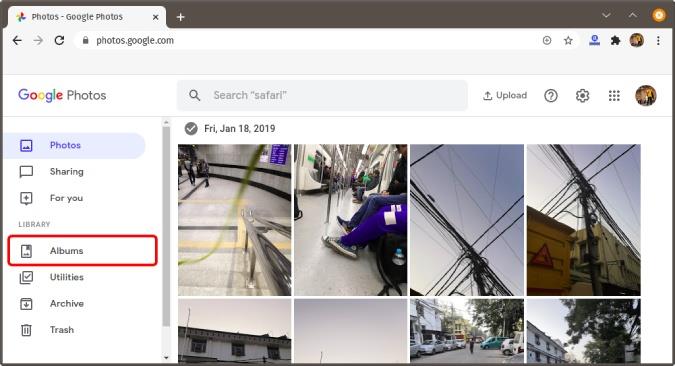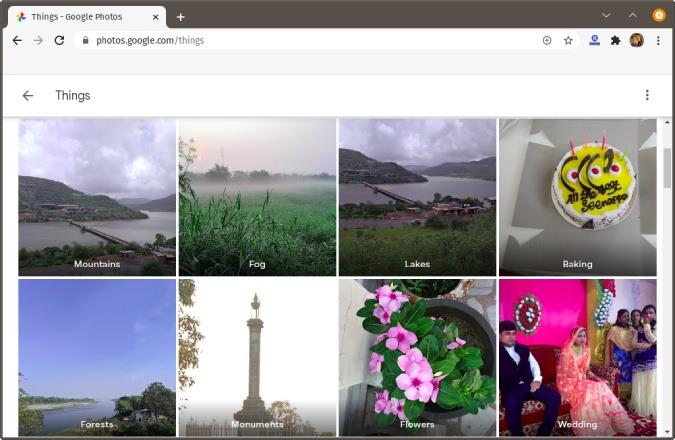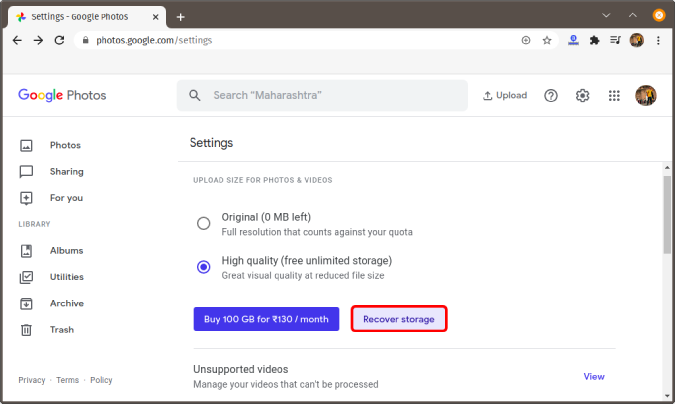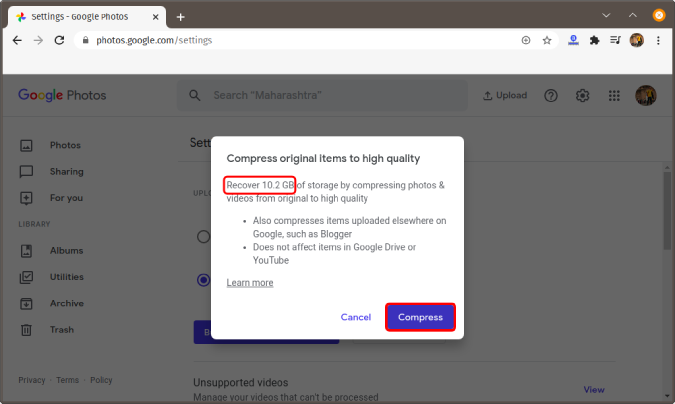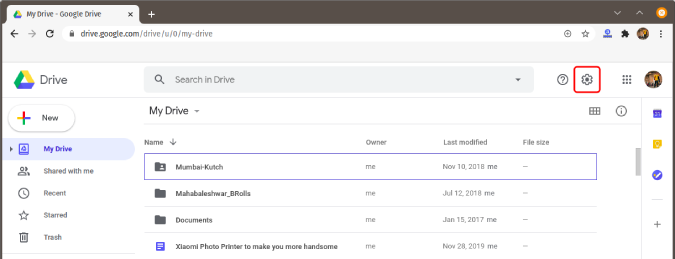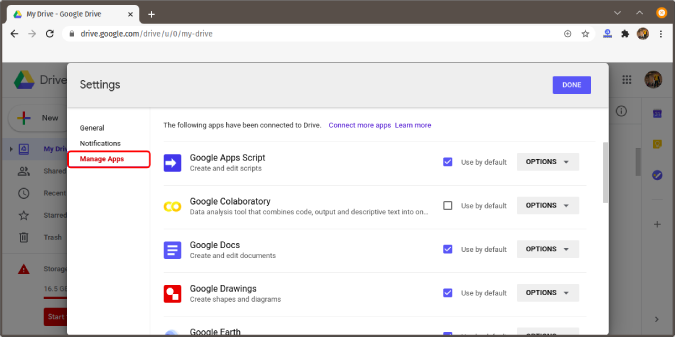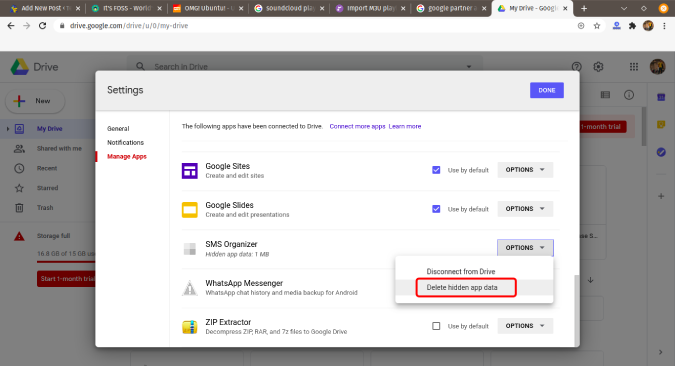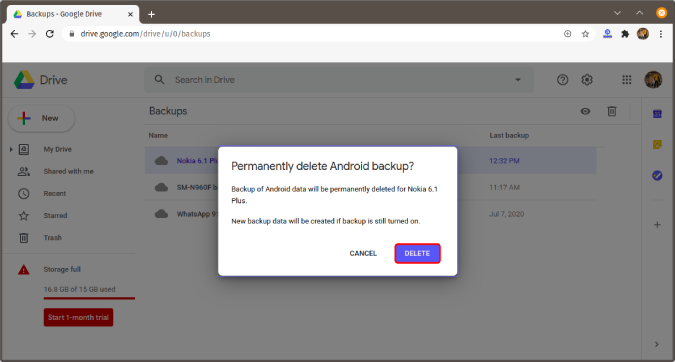เมื่อคุณสร้างบัญชี Gmail ใหม่ Google จะมอบพื้นที่เก็บข้อมูลฟรี 15 GB ให้คุณ อย่างไรก็ตาม 15GB นี้ไม่ได้สงวนไว้สำหรับ Gmail เท่านั้น ค่อนข้างแชร์ระหว่าง Gmail, Google Drive และ Google Photos ดังนั้น หากคุณเป็นคนเช่นฉัน ที่ใช้ Google Photos และ Google Drive อย่างเคร่งครัด คุณอาจเห็นข้อผิดพลาด “พื้นที่เก็บข้อมูล Google เต็ม” ข้อมูลขนาด 15 GB หมดลงแล้ว และ Google จะไม่สำรองรูปภาพของคุณอีกต่อไป Gmail จะไม่อนุญาตให้คุณส่งอีเมล ฯลฯ
ในการแก้ไขปัญหานี้ คุณสามารถซื้อพื้นที่จัดเก็บเพิ่มเติม 100 GB ในราคาเพียง $2/เดือน หรือเริ่มสำรองข้อมูลไปยังบัญชี Googleอื่นเลยก็ได้ แต่ก่อนที่คุณจะขึ้นรถไฟขบวนนั้น มีขอบเขตเสมอที่จะเพิ่มพื้นที่เก็บข้อมูลของคุณโดยการค้นหาไฟล์ขนาดใหญ่และไฟล์แนบที่ใช้พื้นที่เก็บข้อมูล GB
นี่คือคำแนะนำโดยละเอียดเกี่ยวกับวิธีการทำ นอกจากนี้ ฉันจะพูดถึงปริมาณพื้นที่เก็บข้อมูลที่ฉันสามารถกู้คืนได้หลังจากทำทุกขั้นตอน
ก่อนที่เราจะเริ่มต้น
มาระบุปัญหากันก่อน หากต้องการตรวจสอ��สิ่งที่ใช้พื้นที่เก็บข้อมูล Google ไดรฟ์ของคุณ ให้ไปที่ลิงก์นี้ หน้านี้แสดงรายละเอียดของแอปหลัก 3 แอปที่ใช้พื้นที่เก็บข้อมูล Google ได้แก่Gmail, Google Photos และ Google ไดรฟ์ ตัวอย่างเช่น ในกรณีของฉัน Google Photos และไดรฟ์ใช้พื้นที่เก็บข้อมูลมากกว่า 12 GB นี่คือคำแนะนำทีละขั้นตอนเกี่ยวกับวิธีการทำ
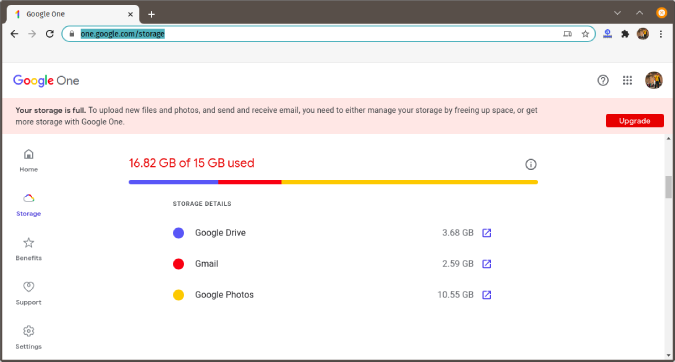
ขั้นตอนที่ 1: ลบอีเมลโซเชียลและโปรโมชัน
มาเริ่มกันที่ Gmail
เมื่อฉันตรวจสอบ Gmail เป็นครั้งแรก มีข้อมูลประมาณ 3.5 GB เพื่อให้มุมมองแก่คุณ กล่องจดหมายหลักของฉันมีการสนทนามากกว่า 800 รายการ ในขณะที่โฟลเดอร์โซเชียลและโปรโมชันเหล่านี้มีการสนทนามากกว่า 10,000 รายการซึ่งถือว่าไร้สาระเมื่อเปรียบเทียบ ต่อไปนี้เป็นวิธีกำจัดสิ่งเหล่านี้ในคลิกเดียว
สำคัญที่สุด ตรงไปที่โฟลเดอร์โซเชียล คุณสามารถค้นหาได้ในหมวดหมู่ด้านล่างโฟลเดอร์ร่างจดหมาย
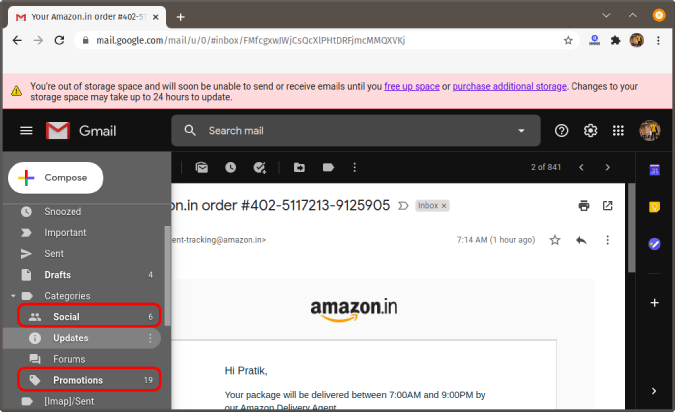
ภายในโซเชียล ให้คลิกที่ช่องทำเครื่องหมายที่ด้านซ้ายบนเพื่อเลือกอีเมล
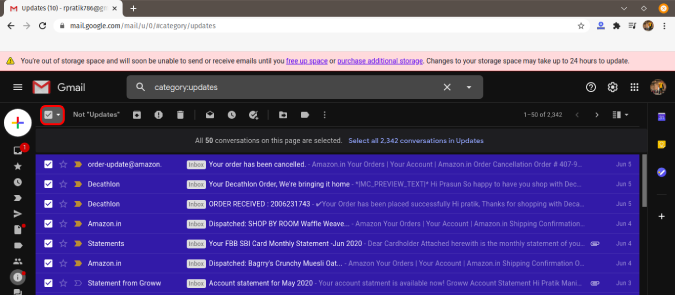
เมื่อคุณคลิกที่ช่องทำเครื่องหมาย คุณจะมีข้อความเล็กๆ อยู่ใต้เครื่องมือการเลือกซึ่งขอให้คุณเลือกการสนทนาทั้งหมด ตัวอย่างเช่น ฉันมี 2,342 อีเมลในโฟลเดอร์โซเชียล ดังนั้น ลิงก์นี้จึงมีตัวเลือกให้เลือกอีเมลทั้งหมดโดยคลิกที่อีเมลนั้น
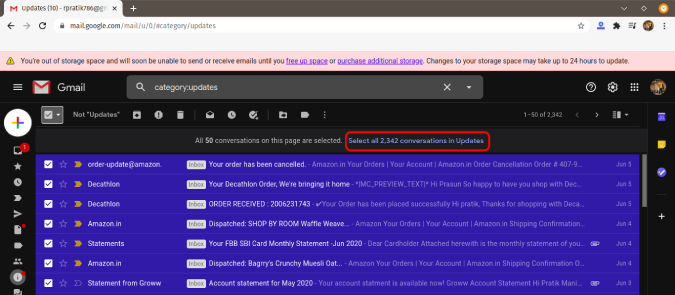
เมื่อเราได้เลือกข้อความทั้งหมดแล้ว ให้คลิกที่ไอคอนถังขยะที่ด้านบน และจะเป็นการล้างข้อความทั้งหมดจากโฟลเดอร์โซเชียล
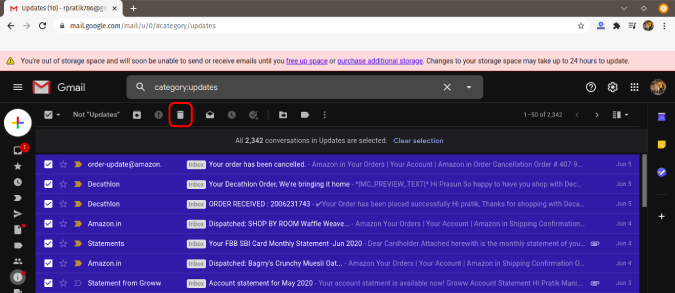
ทำขั้นตอนเดียวกันกับโฟลเดอร์โปรโมชั่นเพื่อกำจัดข้อความขยะอื่นๆ
ขั้นตอนที่ 2: ลบไฟล์แนบขนาดใหญ่
อีกส่วนสำคัญของพื้นที่กล่องจดหมายของคุณถูกยึดโดยไฟล์แนบ หากต้องการกรองอีเมลที่มีไฟล์แนบขนาดใหญ่ ให้ไปที่แถบค้นหาแล้วพิมพ์ข้อความต่อไปนี้แล้วกด Enter
มี:ไฟล์แนบ ใหญ่ขึ้น: 10 MB
ตอนนี้ จากผลการค้นหา ให้ลบอีเมลที่คุณคิดว่าไม่มีความจำเป็นในอนาคตอย่างระมัดระวัง หากคุณได้รับอีเมลมากกว่า 100 ฉบับสำหรับไฟล์แนบขนาด 10 MB ให้เพิ่มเป็น 100 MB แล้วดูผลลัพธ์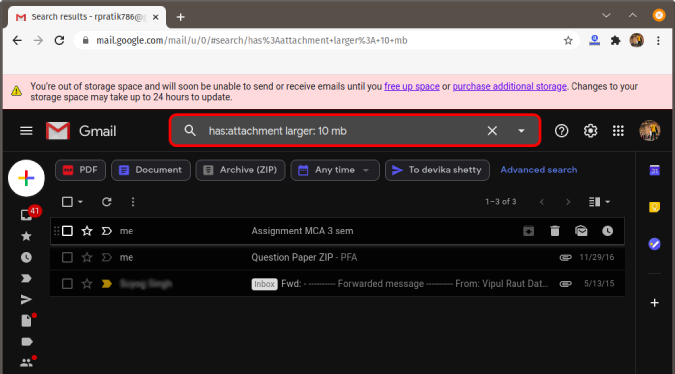
ขั้นตอนที่ 3: อย่าลืมล้างถังขยะ
หลังจากล้างข้อมูลทั้งหมดแล้ว Gmail จะไม่ทำให้พื้นที่ของคุณว่างในทันที อีเมลเหล่านี้จะถูกย้ายไปที่ถังขยะซึ่งจะถูกเก็บไว้เป็นเวลา 30 วันแล้วจึงลบทิ้ง ดังนั้นเราจะต้องลบอีเมลทันทีเพื่อเพิ่มพื้นที่ว่าง
ในการทำเช่นนั้น ตรงไปที่โฟลเดอร์ ไปที่ด้านล่างแล้วคลิกตัวเลือกเพิ่มเติม เมื่อคุณได้รายการที่ขยายแล้ว ให้เลื่อนและคลิกที่โฟลเดอร์ "ถังขยะ"
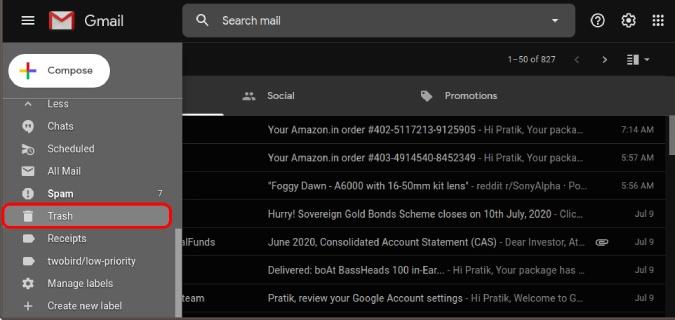
ภายในโฟลเดอร์ถังขยะ ให้กดปุ่มกล่องกาเครื่องหมายที่ด้านซ้ายบน แล้วคลิก "เลือกการสนทนาทั้งหมด * ในถังขยะ" โพสต์นั้นคลิกที่ปุ่ม "ลบถาวร" ข้างไอคอนช่องทำเครื่องหมาย หลังจากนั้นอีเมลจะถูกลบอย่างถาวร
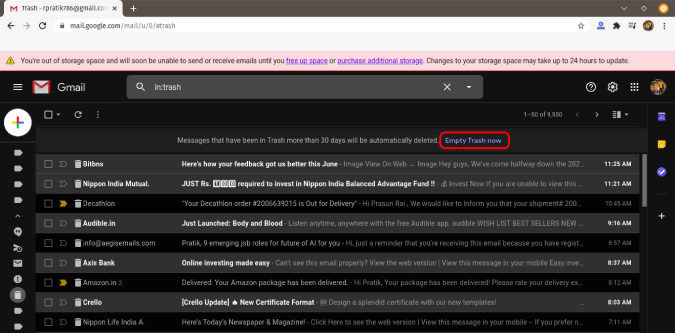
ในอีกประมาณ 5 นาที ให้ตรวจสอบที่เก็บข้อมูล Google one ของคุณ
กู้คืนที่เก็บข้อมูลแล้ว:การล้างกล่องจดหมายทั้งหมดช่วยให้ฉันกู้คืนข้อมูลได้ประมาณ 1.5 GB จาก 3.5 GB
ขั้นตอนที่ 4: ลบไฟล์ขนาดใหญ่ใน Google Drive
ไปที่ Google Drive กันเถอะ
วิธีง่ายๆ ในการลดพื้นที่เก็บข้อมูลจาก Google ไดรฟ์คือการลบไฟล์ที่ใหญ่กว่า โดยไปที่ลิงก์นี้ซึ่งจัดเรียงไฟล์ Google Drive จากมากไปหาน้อยตามขนาดไฟล์
หากคุณลบไฟล์ออก อย่าลืมล้างไฟล์ออกจากโฟลเดอร์ถังขยะด้วย

กู้คืนที่เก็บข้อมูลแล้ว:สิ่งนี้นำไปสู่การล้างข้อมูลประมาณ 0.5 GB มันไม่มีความเกี่ยวข้องมากนักเพราะฉันมีไฟล์ใน Google ไดรฟ์ค่อนข้างน้อย
ขั้นตอนที่ 5: ลบด้วยใบหน้าใน Google Photos
ในที่สุดก็ถึงเวลาล้าง Google Photos
Google Photos เก็บข้อมูลส่วนสำคัญของพื้นที่เก็บข้อมูลในบัญชี Google เนื่องจากรูปภาพ วิดีโอ และสื่อทั้งหมดจากสมาร์ทโฟนของคุณจะถูกสำรองไปยัง Google Photos แต่คุณไม่จำเป็นต้องเก็บแต่ละสื่อไว้โดยเฉพาะวิดีโอ วิธีง่ายๆ ในการลบไฟล์ขนาดใหญ่ใน Google Photos มีดังนี้
คลิกที่ตัวเลือกอัลบั้มทางด้านซ้าย
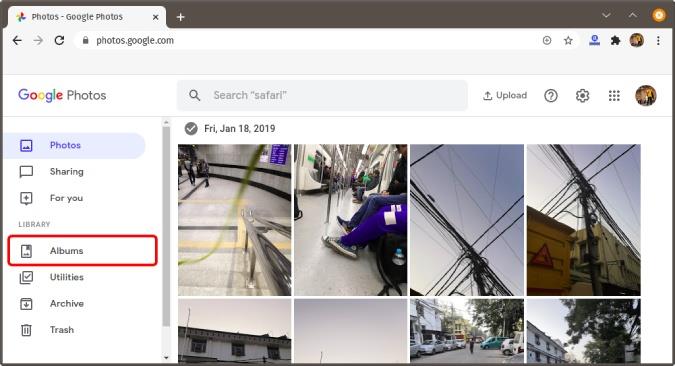
ในหน้าอัลบั้ม คุณจะมีอัลบั้มรูปภาพที่แบ่งตามใบหน้า สถานที่ วัตถุ ฯลฯ ไปที่ อัลบั้ม "ผู้คนและสัตว์เลี้ยง"และคุณสามารถล้างรูปภาพตามใบหน้าของผู้คนได้ นอกจากนี้ยังมีอัลบั้ม “Things” จัดหมวดหมู่รูปภาพของคุณตามวัตถุและประเภทภาพถ่าย เช่น ภาพหน้าจอ ป่าไม้ ต้นไม้ ฯลฯ
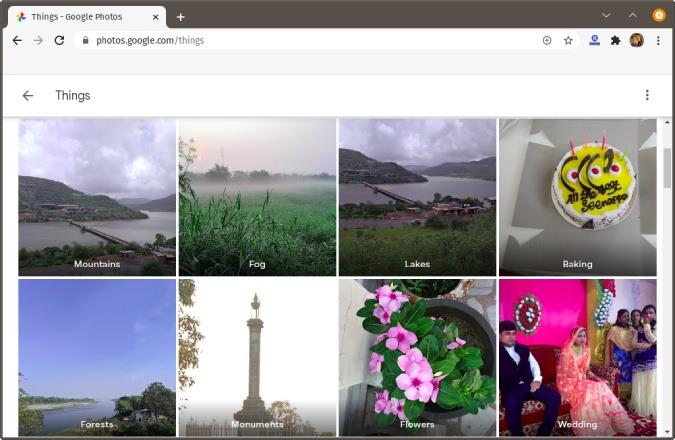
ขั้นตอนที่ 6: เพิ่มการบีบอัด
ตัวเลือกสุดท้ายคือการบีบอัดรูปภาพที่อัปโหลดไปยังบัญชี Google ของคุณแล้ว การทำเช่นนี้จะลดขนาดภาพโดยไม่มีความแตกต่างด้านคุณภาพ เพื่อให้เห็นภาพ ภาพถ่ายที่มีขนาดเกิน 16 MP จะถูกบีบอัดเป็น 16 MP วิดีโอที่สูงกว่า 1080p เช่น 4k หรือ 8k จะถูกบีบอัดกลับไปเป็น 1080p
โดยไปที่เมนูการตั้งค่า ตัวเลือกแรกคือ “ขนาดอัปโหลดสำหรับรูปภาพและวิดีโอ” ใต้ตัวเลือก คุณมีปุ่มที่เรียกว่า “กู้คืนที่เก็บข้อมูล” คลิกที่มัน
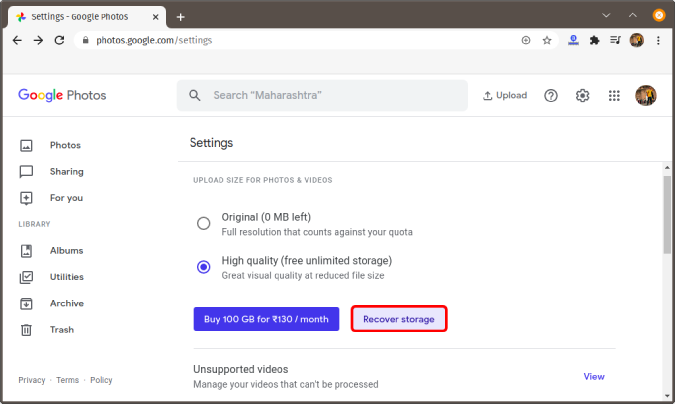
Google Photos จะแสดงปริมาณพื้นที่เก็บข้อมูลที่คุณสามารถกู้คืนได้โดยการบีบอัดจากรูปภาพต้นฉบับเป็นรูปภาพคุณภาพสูง ในกรณีของฉัน มันคาดการณ์ว่าฉันจะประหยัดพื้นที่เก็บข้อมูล 10.2 GB ซึ่งคิดเป็นประมาณ 65% ของพื้นที่เก็บข้อมูล Google ของฉัน คลิกที่ปุ่ม "บีบอัด" และดำเนินการบีบอัดต่อไป
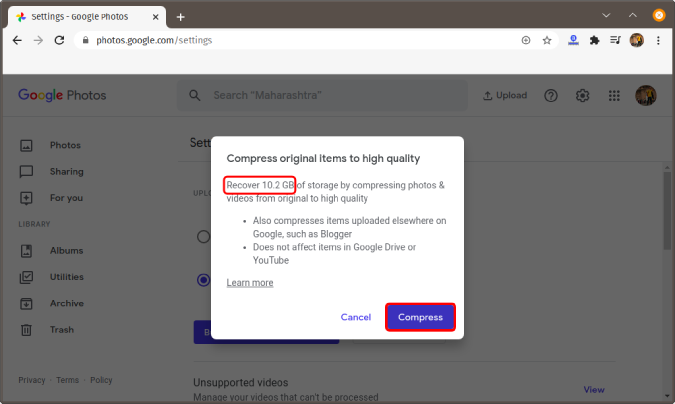
กู้คืนที่เก็บข้อมูลแล้ว:การล้างข้อมูลนี้กู้คืนข้อมูลได้ประมาณ 10 GB และมีความสำคัญมาก
ขั้นตอนที่ 7: ข้อมูลแอปของบุคคลที่สาม
ในกรณีที่คุณใช้แอปของบุคคลที่สาม จำนวนมาก ที่อัปโหลดและดาวน์โหลดไฟล์จาก Google ไดรฟ์บ่อยครั้ง แอปเหล่านั้นจะลงเอยด้วยการซ้อนข้อมูลจำนวนมากบน Google ไดรฟ์
หากต้องการล้างออก ตรงไปที่Google ไดรฟ์ ถัดไป คลิก ไอคอน รูปเฟืองที่มุมบนขวาข้างไอคอนโปรไฟล์ แล้วเลือก"การตั้งค่า"
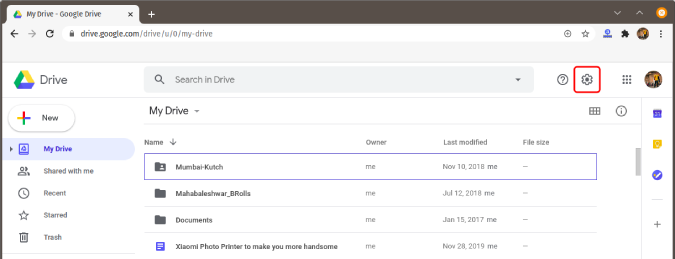
ในหน้าการตั้งค่า คลิกที่ "จัดการแอป"
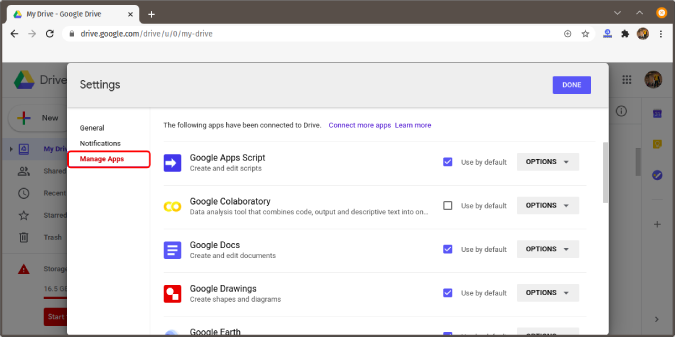
ในส่วนจัดการแอป คุณจะเห็นแอปจำนวนมากที่มีสิทธิ์เข้าถึงพื้นที่เก็บข้อมูล Google ไดรฟ์ของคุณ นอกจากแอปแล้ว ให้คลิกที่ปุ่ม "ตัวเลือก" และเลือก "ลบข้อมูลแอปที่ซ่อนอยู่"
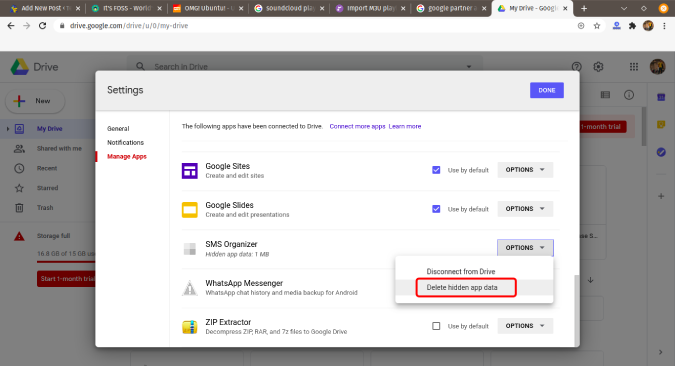
บนหน้าจอป๊อปอัป คุณจะเห็นจำนวนข้อมูลที่แอปใช้ ในกรณีของฉัน ฉันพบว่ามีบางแอปที่ใช้พื้นที่ไม่เกิน 20-30 MB มิฉะนั้น พื้นที่ประมาณหนึ่ง MB กับแอปอย่าง SMS Organizer
กู้คืนที่เก็บข้อมูลแล้ว: การลบข้อมูลแอพที่ซ่อนอยู่กู้คืนข้อมูลประมาณ 50 MB ดังนั้นขั้นตอนนี้ไม่มีประโยชน์กับฉันมากนัก
ขั้นตอนที่ 8: ลบข้อมูลสำรอง
คนส่วนใหญ่เช่นฉัน ใช้บัญชี Google Drive เพื่อสำรองข้อมูลมือถือ ในกรณีที่คุณเปลี่ยนโทรศัพท์มือถือจำนวนมากหรือใช้Google ไดรฟ์เพื่อสำรองข้อมูล Windows 10ข้อมูลสำรองที่เก่ากว่าของคุณอาจใช้พื้นที่มาก ตรงไปที่ลิงก์นี้และบางทีคุณอาจกำจัดข้อมูลสำรอง Android หรือ Windows ที่เก่ากว่าได้
ตัวอย่างเช่น ฉันใช้อุปกรณ์ Nokia ก่อนเปิดเครื่อง Samsung Note 9 ดังนั้น Google ไดรฟ์ยังคงเก็บข้อมูลสำรองของ Nokia ไว้เนื่องจากฉันไม่เคยลบข้อมูลดังกล่าว ในการทำเช่นนั้น ให้คลิกขวาที่ไฟล์สำรองและคลิกที่“ลบข้อมูลสำรอง ”
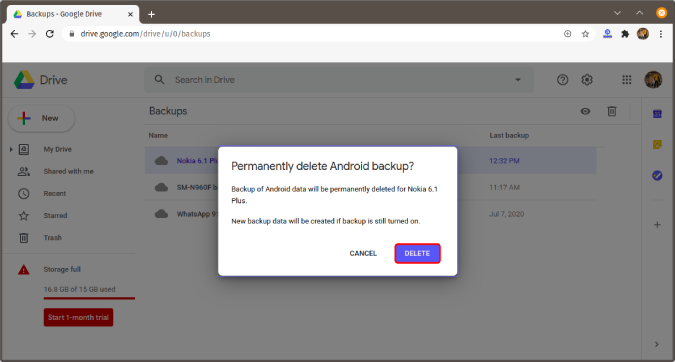
กู้คืนที่เก็บข้อมูลแล้ว:ตอนนี้การลบข้อมูลสำรอง Android เก่าช่วยประหยัดพื้นที่เก็บข้อมูลได้ 0.5 GB ในกรณีที่คุณมีการสำรองข้อมูลของเครื่อง Windows จะมีขนาดมากกว่า 0.5 GB
คำปิด
ดังนั้นฉันจึงเริ่มต้นด้วยพื้นที่เก็บข้อมูล Google ประมาณ 18 GB และถูกลบไปเกือบ 12 GB แจ้งให้เราทราบประสบการณ์ของคุณในความคิดเห็นด้านล่าง สำหรับปัญหาหรือข้อสงสัยเพิ่มเติมแจ้งให้เราทราบในความคิดเห็นด้านล่าง
อ่านเพิ่มเติม: 10 เคล็ดลับและเทคนิค Google Drive ที่ดีที่สุดสำหรับผู้เริ่มต้นและมืออาชีพ